bash,cat /etc/resolv.conf,``,,这个文件通常包含系统配置的 DNS 服务器地址。在CentOS操作系统中,DNS(Domain Name System)服务是负责将域名转换为IP地址的重要系统,了解如何查看当前配置的DNS服务器信息对于网络管理和故障排除至关重要,本文将详细介绍如何在CentOS系统中查看DNS服务器信息,并提供相关命令和步骤。
查看DNS服务器信息的方法
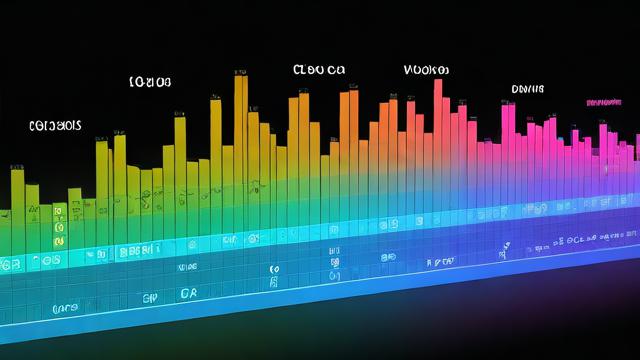
方法一:查看/etc/resolv.conf文件
/etc/resolv.conf文件包含了系统当前的DNS服务器配置,可以通过简单的文本查看命令来读取这个文件的内容:
cat /etc/resolv.conf
该文件通常包含以下内容:
nameserver 8.8.8.8 nameserver 8.8.4.4 search localdomain
nameserver行指定了使用的DNS服务器地址,上述配置表示系统使用Google的公共DNS服务器(8.8.8.8和8.8.4.4)。
方法二:使用dig命令
dig命令是一个强大的DNS查询工具,可以用来测试DNS解析,首先需要确保安装了bind-utils包,因为dig命令包含在该包中:
yum install bind-utils -y
安装完成后,可以使用以下命令查看DNS服务器信息:
dig +short NS @8.8.8.8 example.com
该命令会返回example.com域名的权威DNS服务器列表。
方法三:使用nslookup命令

nslookup命令也是一个常用的DNS查询工具,同样需要先安装bind-utils包:
yum install bind-utils -y
然后可以使用以下命令进行DNS查询:
nslookup www.example.com
该命令会显示域名对应的IP地址以及使用的DNS服务器信息,如果需要更详细的信息,可以使用以下命令:
nslookup -type=NS www.example.com
这将显示域名的权威DNS服务器列表。
方法四:使用systemd-resolve --status命令
在某些较新的CentOS版本中,可以使用systemd-resolve命令来查看DNS解析状态:
systemd-resolve --status
该命令会输出当前DNS解析的状态,包括DNS服务器地址、缓存命中次数等信息。
示例操作及结果
以下是使用上述方法查看DNS服务器信息的具体示例:
1、查看/etc/resolv.conf文件:

$ cat /etc/resolv.conf
nameserver 192.168.1.1
nameserver 8.8.8.8
search example.com 输出结果显示系统配置了两个DNS服务器:192.168.1.1和8.8.8.8,并且默认搜索域为example.com。
2、使用dig命令:
$ dig +short NS @8.8.8.8 example.com
ns1.example.com.
ns2.example.com.输出结果显示example.com域名的权威DNS服务器为ns1.example.com和ns2.example.com。
3、使用nslookup命令:
$ nslookup www.example.com
Server: 8.8.8.8
Address: 8.8.8.8#53
Non-authoritative answer:
Name: www.example.com
Address: 93.184.216.34输出结果显示使用了8.8.8.8作为DNS服务器,并且www.example.com的IP地址为93.184.216.34。
4、使用systemd-resolve --status命令:
$ systemd-resolve --status
Global
LLMNR setting: yes
MulticastDNS setting: no
DNSOverTLS setting: no
Loopback setting: yes
DNSSEC setting: no
Link 2 (eth0)
Current Scopes: DNS LLMNR/netbios
DefaultRoute setting: no
LLMNR setting: yes
MulticastDNS setting: no
DNSSEC setting: no
DNS Servers: 192.168.1.1输出结果显示当前使用的DNS服务器为192.168.1.1。
常见问题解答(FAQs)
Q1:如何更改CentOS中的DNS服务器?
A1:可以通过编辑/etc/resolv.conf文件来更改DNS服务器,打开文件并替换现有的nameserver行,然后保存即可,修改后不需要重启网络服务,更改会立即生效。
sudo vi /etc/resolv.conf 修改为以下内容 nameserver 8.8.8.8 nameserver 8.8.4.4
Q2:如何测试DNS服务器是否可用?
A2:可以使用ping命令来测试DNS服务器的可用性,要测试Google的公共DNS服务器(8.8.8.8)是否可用,可以使用以下命令:
ping -c 4 8.8.8.8
如果能够收到响应,则表示该DNS服务器可用,还可以使用dig或nslookup命令来进行更详细的DNS解析测试。
小编有话说
在CentOS系统中,正确配置和管理DNS服务器是保证网络连接稳定性和安全性的关键,通过本文介绍的方法,您可以轻松查看和验证当前配置的DNS服务器信息,如果您在操作过程中遇到任何问题,欢迎随时提问,我们将尽力为您提供帮助和支持,希望本文对您有所帮助!